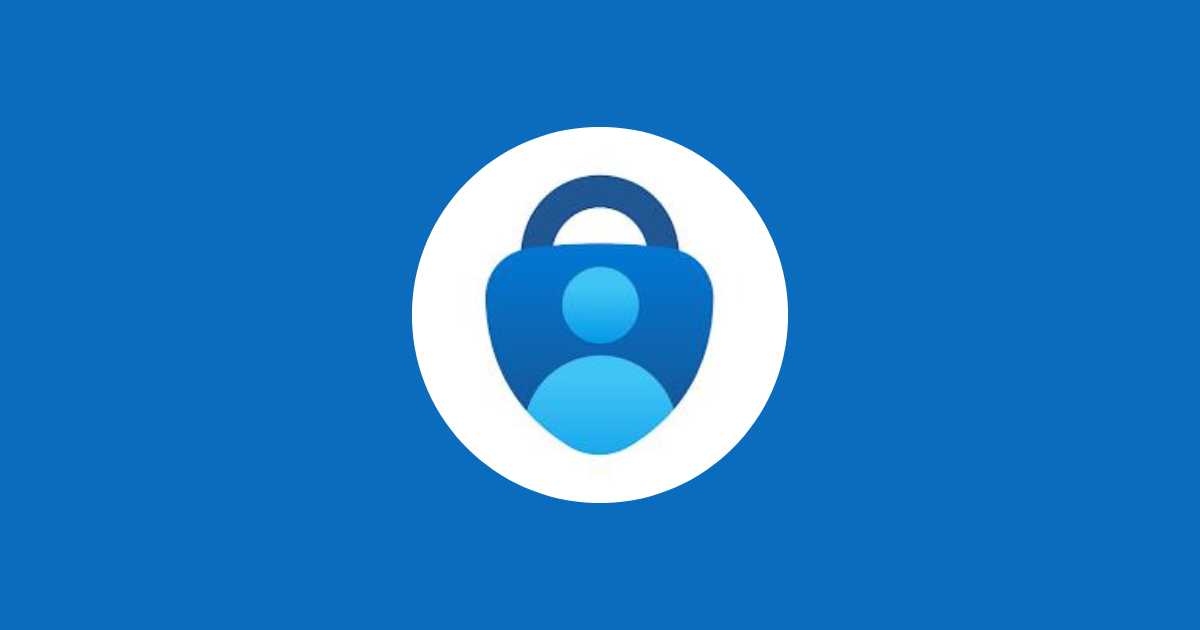Lorsque vous changez de téléphone, vous devez penser à transférer d’anciennes données sur le nouveau. Et c’est notamment le cas avec Microsoft Authenticator. En effet, vous devez veillez à ces données soient bien synchronisées au risque de perdre vos codes OPT. Ce tutoriel vous explique comment transférer vos données Microsoft Authenticator sur un nouveau téléphone Android ou iOS.
Sauvegarder Microsoft Authenticator dans le Cloud
Avant de transférer vos codes Microsoft Authenticator sur votre nouveau téléphone Android ou iOS, et je dirais même avant un accident, pour faciliter la récupération des données si l’écran de votre téléphone vient à cassé, vous devez vérifier que la sauvegarde cloud est active et qu’elle a ben été réalisée récemment, au moins depuis vos dernières modifications.
Ouvrez et connectez vous à Microsoft Authenticator sur votre premier téléphone (source). Touchez les 3 petits points en haut à droite et sélectionnez Paramètres.
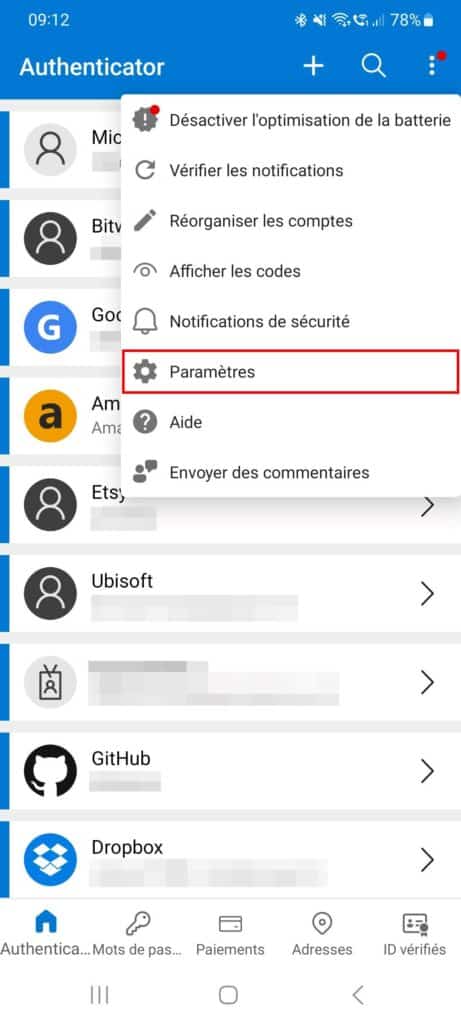
Descendez sous Sauvegarde, activez Sauvegarde cloud. Cela permet d’activer la sauvegarde des comptes vers les serveurs de Microsoft.
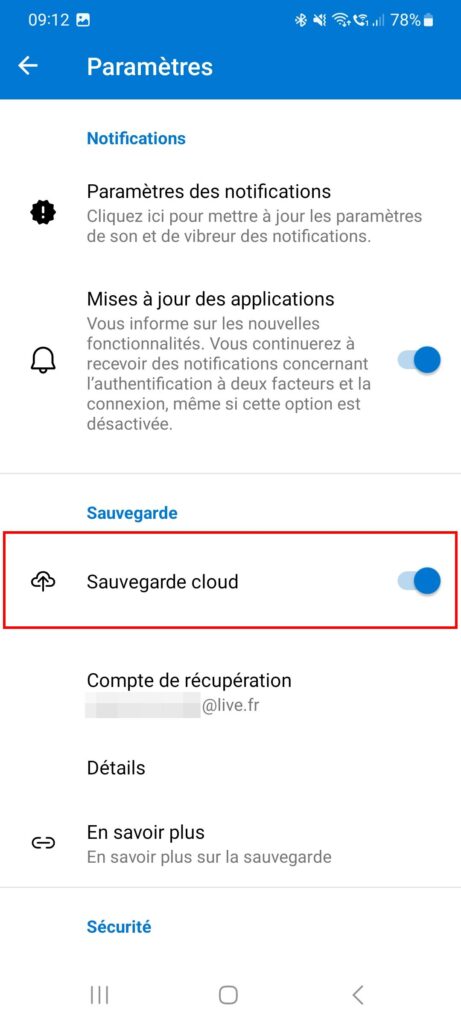
Une fois la synchronisation activée, vous devez vérifier si elle a bien été réalisée touchant le bouton Détails juste en dessous. Si la date de mise à jour correspond à vos dernières modifications, c’est que votre sauvegarde est à jour. Vous pouvez alors transférer vos données Microsoft Authenticator sur votre nouveau téléphone en consultant la section suivante.
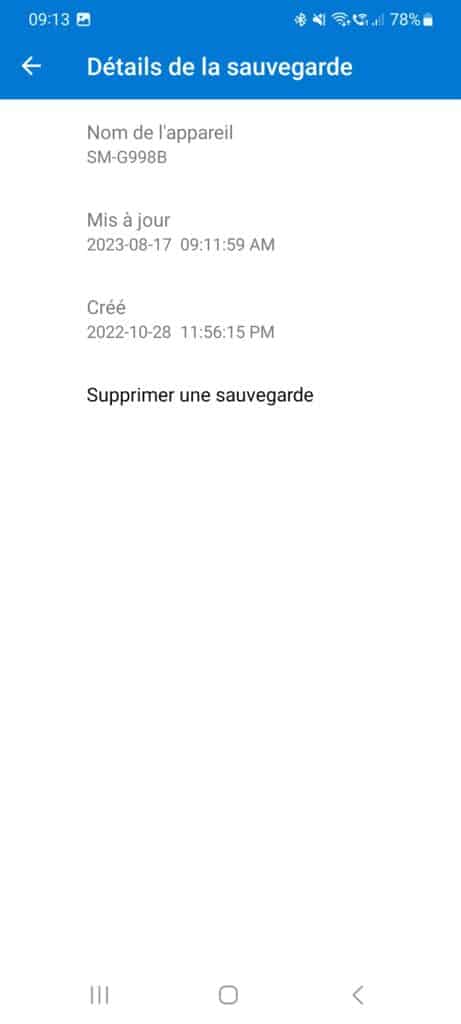
Transférer les données Microsoft Authenticator sur le nouveau téléphone
Maintenant que vous avez vérifié que les données de l’application Microsoft Authenticator sont bien synchronisées, il faut les importer sur votre nouvel appareil. Pour cela, commencez par installer l’application Microsoft Authenticator pour Android ou iOS sur votre nouveau téléphone.
Une fois l’application installée, lors de sa première ouverture, au lieu de créer un compte, sélectionnez Commencer la récupération.
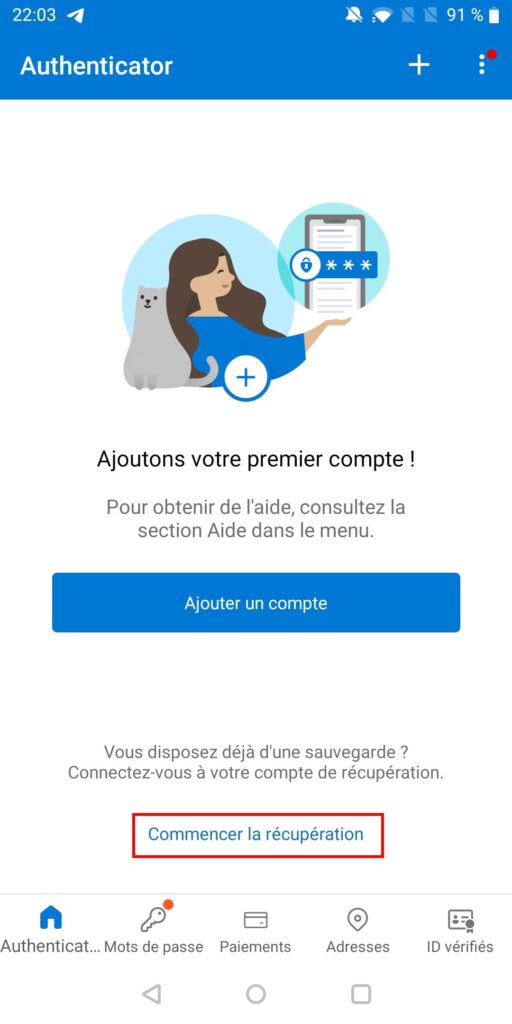
Connectez-vous au même compte Microsoft où sont synchronisées et sauvegardés les données.
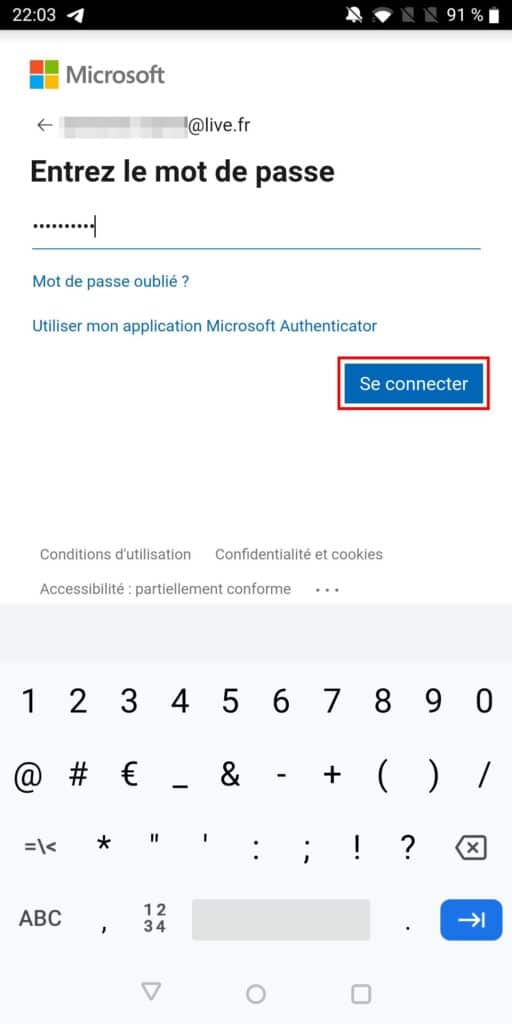
Passez la vérification de sécurité, en utilisant votre application Microsoft Authenticator sur le téléphone source ou par mail si jamais vous ne disposez plus de votre ancien appareil.
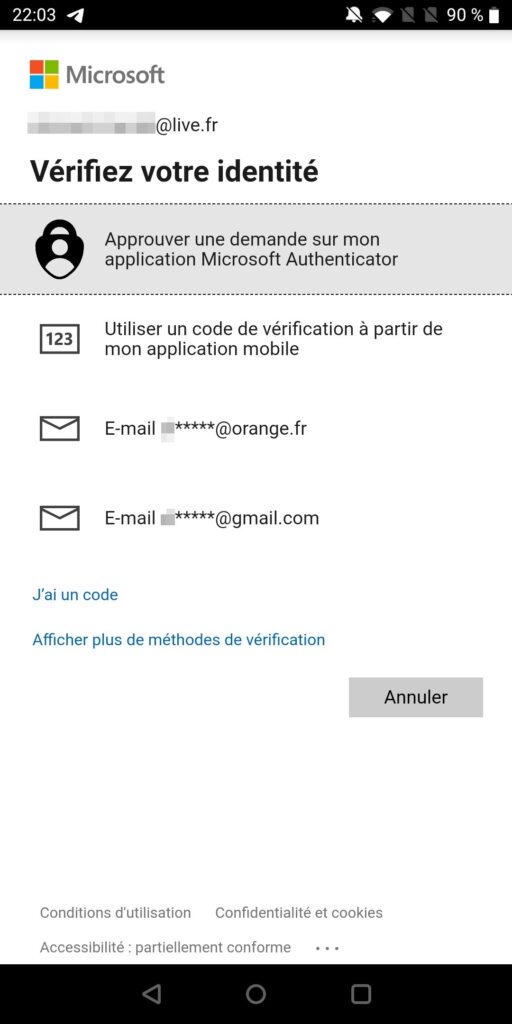
L’application va alors s’occuper de rapatrier les codes de sécurité associés.
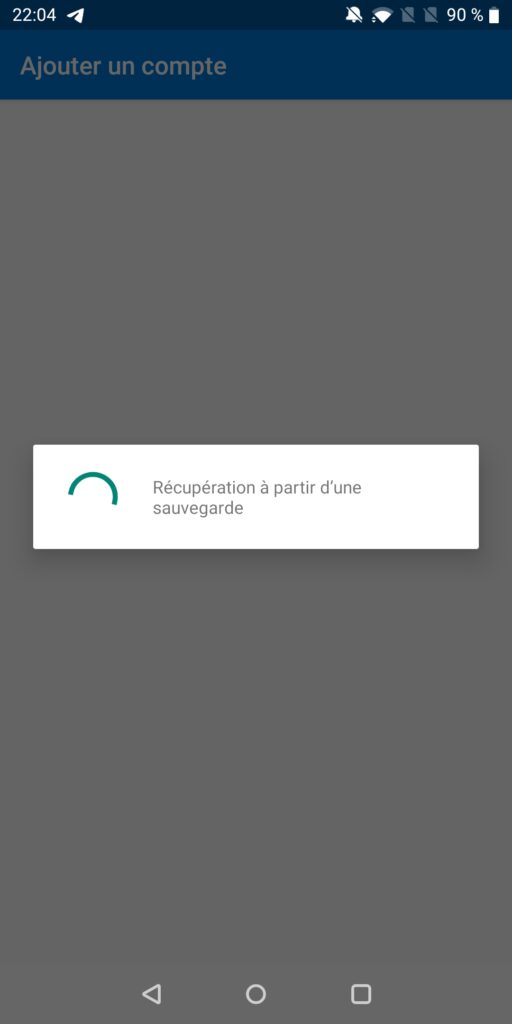
La restauration est maintenant terminée. Il est possible que certains comptes (notamment les comptes professionnels) nécessitent une nouvelle validation.
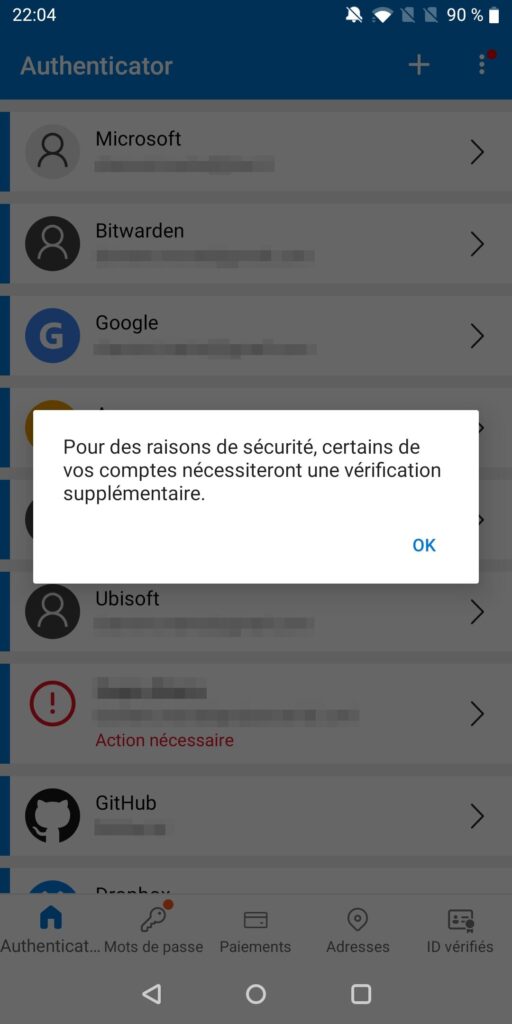
Et avec Google Authenticator ?
Si vous utilisez également Google Authenticator, le principe est le même depuis que l’option de synchronisation Cloud est présente. A la différence de Microsoft Authenticator, vous pouvez aussi vous affranchir du cloud grâce à l’option Transférer des comptes qui permet d’importer / exporter vos données en scannant un QR Code. Vous pouvez aussi utiliser Google Authenticator sur PC pour en conserver une copie et consulter nos conseils en cas de perte de votre appli Authenticator.